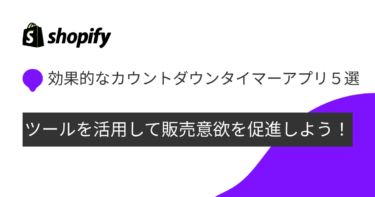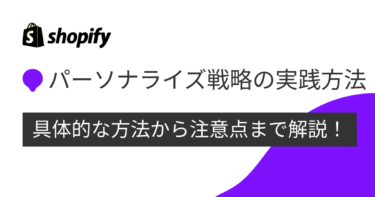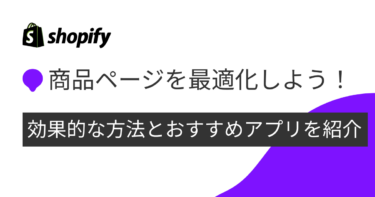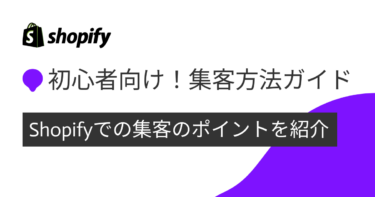shopifyで作ったECサイトの広告を出したいけれど、やり方がわからずに先延ばしにしてしまっている、という方もいるのではないでしょうか。
この記事では、広告の中でも特に利点の大きいgoogle広告に焦点を絞り、shopifyでgoogle広告を連携する方法を説明していきます。
効果的な広告利用に向けて、コンバージョンタグの設定方法も併せて紹介します。
ECサイト事業者の方はぜひ最後まで読んで参考にしてくださいね。
shopifyとgoogle広告を連携するメリット3点
google広告は、google検索サイトやYouTubeなどで広告を配信することができるサービスです。
shopifyとgoogle広告を連携すると具体的にどのようなメリットがあるのか、3つご紹介します。
1. 低コストからでも成果が出やすい
google広告は、あらかじめ広告単価と費用の上限を設定して配信する仕組みです。
設定した上限以上に費用がかかることはないため、低コストからでも成果が出やすいといえます。
google広告の料金形態は主に2種類あり、配信広告がクリックされるごとに料金が発生するクリック課金と、広告がWebサイトでユーザーに表示されるたびに料金が発生するインプレッション課金に分けられます。
費用が上限に達した時点で広告の表示はされなくなりますので、予算オーバーの心配がありません。
2. 検索エンジンに基づいたユーザーに訴求ができる
ユーザーは情報や買いたいものなどを探すためにgoogle検索を使用しています。
検索結果に表示できるgoogle広告を利用すれば、商品に興味を持っているユーザーに訴求することが可能です。
3. 地域やターゲットに基づいた細かな出稿が可能
googleではユーザーの年齢・性別・地域・年収などのデータを蓄積しています。
こうした属性の他、興味関心、購買意向などからターゲティングが可能なので、ターゲットとなるユーザーの条件を指定しておけば、該当するユーザーにピンポイントで広告を配信することができます。
shopify運営で効果的にgoogle広告を利用するための注意点
google広告を利用する際は、ただ始めればいいというわけではありません。
せっかく行う広告配信なのですから、有効活用していきましょう。
ここでは、google広告配信を成功させるための注意点をまとめました。
広告効果の分析が重要
とりあえず出稿しているだけの状態では、広告の意味があまりなくなってしまいます。
効果的にgoogle 広告を利用するには、広告がきちんとユーザーに届いて売上につながっているのか、すなわち広告効果を分析することが重要です。
コンバージョンタグを埋め込むことがおすすめ
まずは広告効果の分析に向けたデータ収集として、コンバージョンタグの利用がおすすめです。
コンバージョンとは、マーケティングにおいては「成果につながるアクション」を意味します。
購入完了ページなどの「サンクスページ」にコンバージョンタグの埋め込みをしておき、広告を経由したユーザーがサンクスページを表示すると、コンバージョンとしてカウントされます。
これを分析することで広告効果を確認することができます。
googleアナリティクスで分析を行おう
具体的な分析を行うための解析ツールとして、googleが無料で提供している「googleアナリティクス」を活用しましょう。
計測対象となるウェブサイトをgoogleアナリティクスに登録することで、各種データの計測を行います。
googleアナリティクスでは先述のコンバージョンの分析が可能です。
目標値を設定すると、目標の完了数や放棄率などのコンバージョンに関する項目を確認できます。
配信した広告が有効なものであったかを検討する材料となるはずです。
shopifyとgoogle広告を連携する設定方法
ここまで読んだ方は、ぜひgoogle広告を活用していきたいと思ったのではないでしょうか。
shopifyのgoogle広告を配信するためには、shopifyとgoogle広告の連携を行いましょう。
設定手順は以下の通りです。
1.「Google&Youtube」をインストール
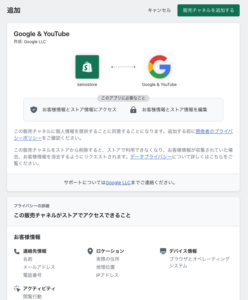
はじめにShopify内の「googleチャンネル」というアプリのインストールが必要です。
Shopify app storeで「googleチャンネル」を検索し、アプリのダウンロードを行いましょう。
shopify管理画面を開いて、「販売チャネル」>プラスボタン>「google」のプラスボタンを押下します。
「販売チャネルを追加する」>「googleアカウントを連携する」をクリックし、googleアカウントを選択します。
googleアカウント情報へのアクセスをshopifyに許可した後、オンラインストアの設定要件を確認し、必要な変更を追加してください。
「Google」セッションで 「概要」>「無料リスティング」から「開始する」をクリックすると、販売チャネルにgoogleが追加されます。
2.「Google Merchant Center」に登録する
続いて、Google Merchant Center(以下、GMC)という、google広告に商品を掲載するためのツールに登録・設定を行います。
GMCにアクセスして、「ログイン」>「Merchant Centerにログイン」を選択します。
必要な情報を入力後、画面に従って進めていき、利用規約に同意して「アカウントを作成する」をクリックすると登録完了です。
再度GMCにログインし、トップ画面に表示されている「設定を始めましょう」>「続行」をクリックします。
無料リスティングの詳細設定画面に移行するので「ウェブサイトのURLを提供する」を選択します。
shopifyのショップURLを入力、「保存」をクリックします。
確認済みと申し立て済みの項目が表示されれば設定完了です。
続いて画面上部のスパナマークを選択、「設定」>「リンクアカウント」をクリックします。
表示された広告アカウントの「リンク」を選択、google広告にリンクリクエストを送信します。
3.Googole広告と連携設定をする
最後に、google広告とGMCの連携設定を行います。
google広告の管理画面上部の「ツールと設定」から「設定」>「リンクアカウント」を選択します。
googleと連携できるツールが表示されるので、Google Merchant Centerをクリックします。
先の手順でGMCから送ったリンクリクエストが届いているので、「VIEW REQUEST」>「APPROVE」を選択して承認します。
これでshopifyとGMC、google広告の連携が完了します。
shopifyでgoogle広告コンバージョンタグを設置する方法
コンバージョンタグの設置には、googleが提供するデータ測定用のマネジメントツールであるgoogleタグマネージャー(GTM)を利用します。
設定手順は以下の通りです。
1.googleタグマネージャーのサイトにログイン、アカウント作成
GTM公式サイトにログイン、「アカウントを作成」をクリックします。
アカウント名・コンテナ名を入力、ターゲットプラットフォームは「ウェブ」を選択して「作成」をクリックします。
利用規約を確認し、「はい」を選択してください。
2.googleタグマネージャーのタグを指定のページへ設置
利用規約に同意するとGTMタグが表示されます。
指示に従ってWebサイト内のすべてのページにタグを設置しましょう。
3.コンバージョンアクション作成を行う
google広告アカウントにログインし、画面上部「ツール」>「コンバージョン」を選択します。
コンバージョンアクションの新規追加を行うので、プラスボタンをクリックします。
続く画面でコンバージョンの種類を選択します。
サイト上での商品購入がコンバージョンポイントと想定されるため「ウェブサイト」を選択します。
「カテゴリ」や「コンバージョン名」などの入力が完了したら「作成して続行」をクリックします。
4.コンバージョンIDとコンバージョンラベルの取得を行う
「作成して続行」を押すと、ウェブサイトに追加するタグを設定する画面に移ります。
GTMを使用してタグを設置したので、「Googleタグマネージャーを使用する」を選択します。
画面に表示された「コンバージョンID」と「コンバージョンラベル」はテキスト保存しておきましょう。
「次へ」をクリックし、「完了」を押すとコンバージョンアクションの作成完了です。
5.取得したidとラベルをgoogleタグマネージャーへ追加
GTMを表示し、「新しいタグ」の「新しいタグを追加」をクリックします。
タグの名称を入力し、タグの設定マークをクリックします。
「タグタイプを選択」から「Google広告のコンバージョントラッキング」を選択します。
次の画面で、先の手順で取得した「コンバージョンID」と「コンバージョンラベル」を設定します。
これによりGoogle広告アカウントとGTMが紐づけられます。
6.トリガーを追加
コンバージョンタグが作動するきっかけとなるアクションをトリガーといいます。
先ほどの画面のトリガーマークをクリックします。
「トリガーのタイプを選択」では、サイト上での商品購入がコンバージョンと想定されるため「ページビュー」を選択します。
サンキューページなど、コンバージョンのトリガーとなるページを設定し「保存」をクリックします。
タグとトリガーの設定が完了したら、「保存」を押し設定を保存して作業完了です。
この設定により、サイト上で商品が購入されるたびにGTMタグが作動し、コンバージョンが計測されます。
shopifyでgoogle広告利用なら「まるっと集客」がおすすめ!

shopifyでのgoogle広告利用に便利なアプリとしておすすめなのが「まるっと集客」です。
まるっと集客では、google広告をはじめとした主要なWeb広告の配信ができます。
利用料金は完全成果報酬型で、売上が発生した場合のみ広告費と出稿報酬を支払うシステムです。
通常はクリック課金のgoogle広告も固定費0円で利用でき、利用にあたって赤字となる心配がありません。
アプリをインストールするだけでタグの設置が自動で完了するなど、使いやすさにも優れています。
shopifyでgoogle広告配信を検討している場合は、ぜひ活用してみてください。
google広告を活用して売上upを目指そう
shopifyの広告なら、低コストから始められ、ターゲットを絞って訴求できるgoogle広告を活用しましょう。
google広告はただ出稿するだけでなく、売上upにつながる広告となるよう広告効果を分析しましょう。
タグを利用してコンバージョンを計測するとより詳細な分析が可能です。
また、shopifyアプリとしてまるっと集客を活用することで、より便利にgoogle広告出稿ができます。
まだgoogle広告に踏み出していない、という方はこの機会にスタートし、売上upを目指してみてはいかがでしょうか。
\ 導入実績30,000店以上!相談無料!/